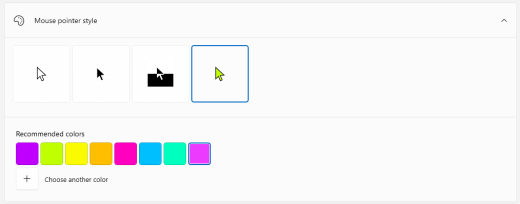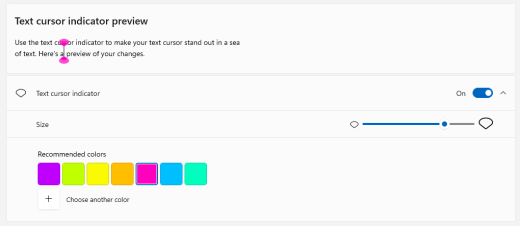Yra daug būdų, kaip padaryti, kad jūsų naudojami įrenginiai, pvz., pelė arba klaviatūra, lengviau sąveikautų su kompiuteriu.
Paprastesnis pelės naudojimas
Pelės valdymas skaičių klaviatūra
-
Norėdami pereiti į kompiuterio pritaikymo neįgaliesiems parametrus, paspauskite "Windows" logotipo klavišą + U arba pasirinkite Pradžia > Parametrai > Pritaikymas neįgaliesiems.
-
Dalyje Sąveika pasirinkite Pelė.
-
Įjunkite pelės klavišų jungiklį.
Keisti pagrindinį pelės mygtuką, nustatyti slinkties parinktis arba rodyti žymiklių šleifus
-
Norėdami atidaryti parametrus kompiuteryje, paspauskite "Windows" logotipo klavišą + I arba pasirinkite Pradžia > Parametrai .
-
Pasirinkite "Bluetooth" & įrenginiai > pelė.
-
Norėdami pakeisti pirminį pelės mygtuką, išplėskite mygtuko Pagrindinis meniu ir pasirinkite norimą parinktį.
-
Norėdami nustatyti slinkimo parinktis, pasirinkite tinkamas parinktis dalyje Slinkimas.
-
Jei norite, kad perkeliant žymiklis rodytų šleifą per ekraną, pasirinkite Papildomi pelės parametrai, pasirinkite skirtuką Žymiklio parinktys ir pažymėkite žymės langelį Rodyti žymiklių šleifus .
-
Lengviau įžiūrėkite pelės žymiklį
Padarykite, kad pelės žymiklis būtų lengviau matomas, pakeisdami jo dydį arba spalvą.
-
Norėdami pereiti į kompiuterio pritaikymo neįgaliesiems parametrus, paspauskite "Windows" logotipo klavišą + U arba pasirinkite Pradžia > Parametrai > Pritaikymas neįgaliesiems.
-
Pasirinkite Pelės žymiklis ir lietimas.
-
Dalyje Pelės žymiklis koreguokite slankiklį Dydis , kol pelės žymiklis bus norimo dydžio.
-
Dalyje Pelės žymiklio stilius pasirinkite parinktį, kad pakeistumėte pelės žymiklio spalvą į baltą, juodą, apverstą arba bet kurią iš ryškių rekomenduojamų spalvų. Norėdami tinkinti žymiklio spalvą, pasirinkite Pasirinkti kitą spalvą.
Padarykite, kad teksto žymiklį būtų lengviau matyti
„Windows 11“ leidžia keisti teksto žymiklio storį ir įtraukti spalvotą indikatorių, kad jis būtų geriau matomas.
Keiskite teksto žymiklio storį
-
Norėdami pereiti į kompiuterio pritaikymo neįgaliesiems parametrus, paspauskite "Windows" logotipo klavišą + U arba pasirinkite Pradžia > Parametrai > Pritaikymas neįgaliesiems.
-
Pasirinkite Teksto žymiklis.
-
Dalyje Teksto žymiklio storis koreguokite teksto žymiklio storio slankiklį, kol peržiūros storis atrodys taip, kaip norite.
Naudokite teksto žymiklio indikatorių
-
Norėdami pereiti į kompiuterio pritaikymo neįgaliesiems parametrus, paspauskite "Windows" logotipo klavišą + U arba pasirinkite Pradžia > Parametrai > Pritaikymas neįgaliesiems.
-
Pasirinkite Teksto žymiklis.
-
Įjungti teksto žymiklio indikatoriaus jungiklį.
-
Koreguokite slankiklį Dydis, kol peržiūroje dydis atrodys taip, kaip norite.
-
Norėdami pakeisti indikatoriaus spalvą, pasirinkite ją meniu Rekomenduojamos spalvos arba pasirinkite Pasirinkti kitą spalvą, kad pasirinktumėte pasirinktinę spalvą.
Palengvinkite klaviatūros naudojimą
-
Norėdami pereiti į kompiuterio pritaikymo neįgaliesiems parametrus, paspauskite "Windows" logotipo klavišą + U arba pasirinkite Pradžia > Parametrai > Pritaikymas neįgaliesiems.
-
Pasirinkite Klaviatūra ir išbandykite kai kurias iš šių parinkčių:
-
Įjunkite ekraninės klaviatūros jungiklį, kad pasirinktumėte klavišus naudodami pelę ar kitą žymiklio valdymo įrenginį (pvz., vairalazdę) arba naudokite vieną jungiklį, norėdami judėti ekrano klavišais.
-
Įjunkite klavišų fiksavimo jungiklį, jei vienu metu kyla problemų spaudžiant du klavišus. Fiksavimo klavišai leidžia paspausti komandas, kurios naudoja kelis klavišus (pvz., Ctrl + S) po vieną klavišą.
-
Įjunkite perjungimo klavišų jungiklį, kad kiekvieną kartą paspaudus "Caps lock", "Num lock" arba "Scroll Lock" klavišus būtų leidžiamas garsas.
-
Įjunkite filtravimo klavišų jungiklį, kad nustatytumėte klaviatūros jautrumą, kad ji nepaisytų trumpų ar pasikartojančių klavišų paspaudimų.
-
Įjunkite pabraukimo prieigos klavišus į pabraukimo prieigos klavišus, kai jie yra pasiekiami.
-
Įjunkite mygtuką Naudoti mygtuką Spausdinti ekraną ekrano iškarpoms atidaryti , kad atidarytumėte ekrano iškarpas naudodami mygtuką "Prt Scr".
Patarimas: Kompiuterį taip pat galite valdyti balsu, naudodami Windows kalbėjimo atpažinimą. Norėdami sužinoti daugiau, žr. Balso atpažinimo naudojimas sistemoje "Windows".
Paprastesnis pelės naudojimas
Norėdami pasiekti pelės parametrus, pasirinkite mygtuką Pradžia, tada pasirinkite Parametrai > Pritaikymas neįgaliesiems > Pelė.
-
Įjunkite perjungiklį dalyje Valdyti pelę klaviatūra, jei norite valdyti pelę naudodami skaičių klaviatūrą.
-
Norėdami pakeisti pagrindinį pelės mygtuką, pasirinkti slinkties parinktis ir kt., pasirinkite Keisti kitas pelės parinktis.
-
Jei norite, kad žymiklis rodytų šleifą jam judant ekrane, pasirinkite Papildomos pelės parinktys ir pažymėkite žymės langelį šalia Rodyti žymiklių šleifus skirtuke Žymiklio parinktys.
Lengviau įžiūrėkite pelės žymiklį
Padarykite, kad pelės žymiklis būtų lengviau matomas, pakeisdami jo dydį arba spalvą.
-
Pasirinkite Pradžia > Parametrai > Pritaikymas neįgaliesiems > Pelės žymiklis .
-
Koreguokite slankiklį dalyje Žymiklio dydžio keitimas, kol pasieksite norimą pelės žymiklio dydį.
-
Pakeiskite pelės žymiklio spalvą į baltą, juodą, apverstą arba bet kurią iš pateiktų ryškių spalvų. Norėdami pasirinkti bet kurią spalvą iš spalvų rato, pasirinkite Žymiklio pasirinktinės spalvos pasirinkimas.
Padarykite, kad teksto žymiklį būtų lengviau matyti
„Windows 10“ leidžia keisti teksto žymiklio storį ir pridėti spalvotą indikatorių, kad būtų lengviau jį matyti.
Keiskite teksto žymiklio storį
-
Pasirinkite Pradžia > Parametrai > Pritaikymas neįgaliesiems > teksto žymiklį.
-
Koreguokite Teksto žymiklio storio keitimoslankiklį, kol peržiūroje jis atrodys taip, kaip norite.
Naudokite teksto žymiklio indikatorių
-
Pasirinkite Pradžia > Parametrai > Pritaikymas neįgaliesiems > teksto žymiklį.
-
Pasirinkite Teksto žymiklio indikatoriaus įjungimas.
-
Koreguokite Teksto žymiklio storio indikatoriaus keitimoslankiklį, kol peržiūroje jis atrodys taip, kaip norite.
-
Pasirinkite vieną iš Siūlomų teksto žymiklio indikatoriaus spalvų arba pasirinkite Pasirinktinės spalvos pasirinkimas, kad išsirinktumėte jums patinkančią spalvą.
Palengvinkite klaviatūros naudojimą
Jei norite, kad klaviatūrą būtų lengviau naudoti, toliau pasirinkite Klaviatūros parametrai arba pasirinkite mygtuką Pradžia , tada pasirinkite Parametrai > Pritaikymas neįgaliesiems > Klaviatūra ir išbandykite kai kurias iš šių parinkčių:
-
Įjunkite perjungiklį dalyje Naudoti ekraninę klaviatūrą, kad pasirinktumėte klavišus naudodami pelę ar kitą žymiklio valdymo įrenginį (pvz., vairalazdę) arba naudotumėte vieną jungiklį norėdami judėti ekrano klavišais.
-
Įjunkite perjungiklį srityje Fiksavimo klavišai, jei jums sunku paspausti du klavišus vienu metu. Fiksavimo klavišai suteikia galimybę naudoti klavišų kombinacijas (pvz., Ctrl + S) spaudžiant po vieną klavišą.
-
Įjunkite perjungiklį dalyje Perjungimo klavišai, kad kiekvieną kartą paspaudus „Caps Lock“, „Num Lock“ arba „Scroll Lock“ klavišus pasigirstų garsas.
-
Įjunkite perjungiklį dalyje Filtravimo klavišai norėdami nustatyti klaviatūros jautrumą, kad ji nereaguotų į trumpus arba pasikartojančius mygtukų paspaudimus.
-
Įjunkite perjungiklį dalyje Pakeisti sparčiųjų klavišų veikimo būdą, kad prieigos klavišai būtų pabraukiami, kai yra pasiekiami.
-
Įjunkite perjungiklį dalyje Ekrano spausdinimo spartusis klavišas norėdami naudoti mygtuką „Prt Scr“ ekrano iškarpų priemonei atidaryti.
Patarimas: Kompiuterį taip pat galite valdyti balsu, naudodami Windows kalbėjimo atpažinimą. Norėdami sužinoti daugiau, žr. Balso atpažinimo naudojimas sistemoje "Windows".